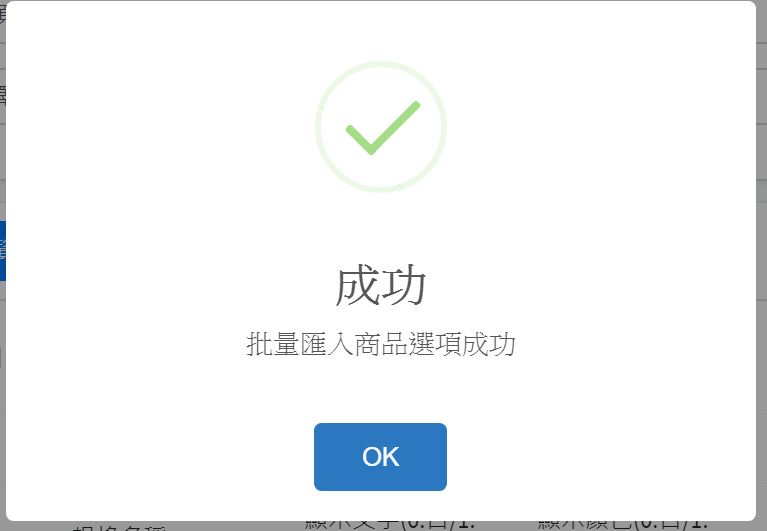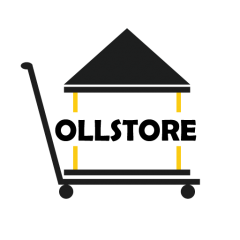上一篇「批量匯入主商品操作流程」說明了如何大量匯入主商品,這篇將繼續說明如何「批量匯入商品規格選項」。
在此之前,先來簡單說一下,什麼是「商品規格選項」。舉例來說,一件商品可能會不只只有一種規格,像是同一型號的iphone,可能就有分不同顏色、不同容量大小
假如沒有規格選項可以用的話,就得每個顏色、容量都各別的建立商品,假如組合一多,像是5種顏色、3種容量大小,同一商品就有15種組合,光是上架商品就會耗大量的時間。(當然某些場合上,將不同商品分開來也有它的好處)。
在使用批量匯入商品規格選項前,這邊先來做個小快篩,判斷您是否需要用到此功能。
1.此次要建立商品規格的主商品數量是否超過10件?
是:繼續看下一題
否: 建議直接用系統後台的商品選項分別建立會比較快
2.單一商品的規格組合是否超過50種? ( 例如:5種顏色 x 10種尺寸 … )
是:建議此單一商品不要用批量匯入,用系統後台的商品選項會比較快
否:可以繼續往下看了~
操作流程:
一.選擇欲建立商品規格選項的主商品
進入系統後台 > 商品管理 > 商品目錄 > 勾選要建立商品規格選項的主商品
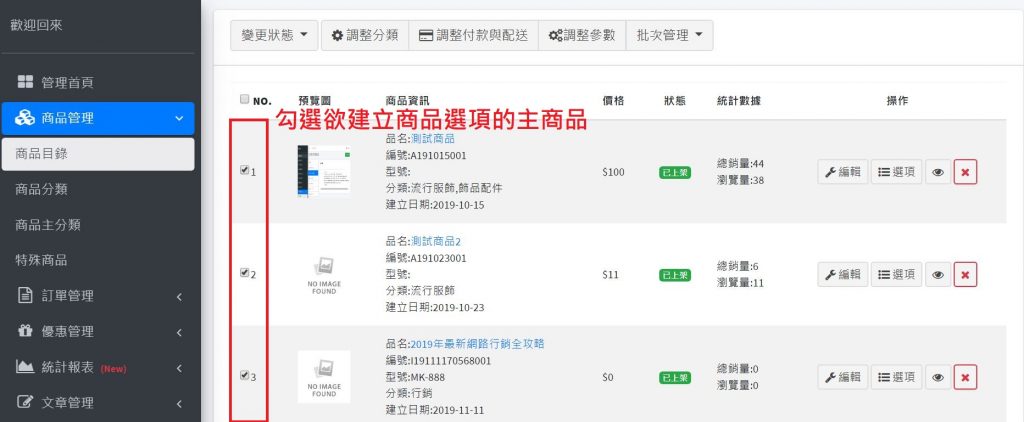
二.下載商品選項匯入範本
勾選完主商品後,點 批次管理 > 下載商品選項匯入範本
系統會自動生成並下載一個xlsx的檔案
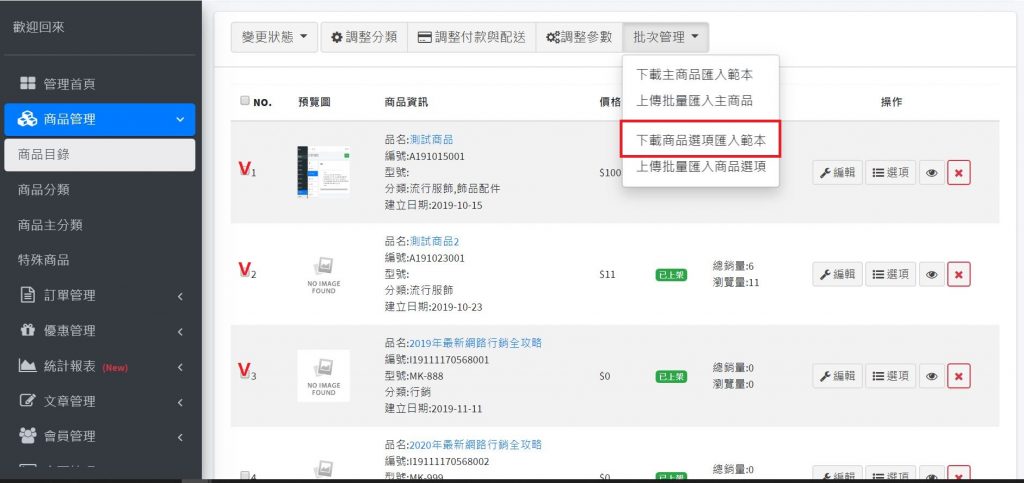
三.編輯商品選項匯入檔
在開始編輯以前,先來解說一下匯入檔的各欄位說明。
打開匯入檔後,會看到類似下圖的內容,接著會對每個區塊進行解說。
匯入檔總共分成4大區塊 [main_setting] 、 [spec_data]、[spec_value] 、 [sku_data]
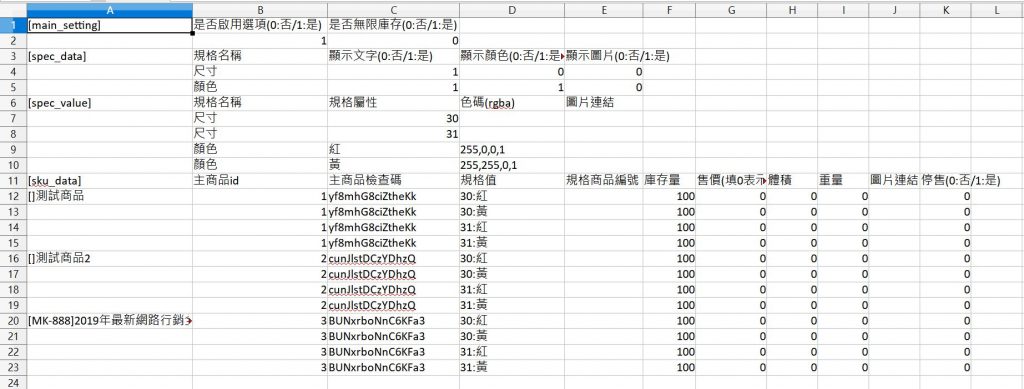
解說[main_setting]
[main_setting] 是全局設定,也就是說它會對此次更新的所有主商品的商品規格選項都有效。
其中A1 的 [main_setting] 勿動,以免系統解析失敗,導致匯入不成功。
這邊可以設定的地方為 B2、C2
B2 : 是否啟用選項,0 表示不啟用 1 表示開啟。
C2 : 是否無限庫存,0 表示不啟用 1 表示開啟。
等同於商品管理,編輯單一商品選項的這兩個欄位,只是這邊是控制批量商品。

解說[spec_data]
[spec_data] : 也是全局性的,代表的是[規格],例如: 顏色、尺寸
預設的範本會自動建立 顏色、尺寸,若有需要增加可以往下增加一行,若想改成別的名稱也可以。
註:每個網站方案最大可建立的規格層數不同。
可以設定的有
規格名稱 : 可以自行取名。(但不能是空白)
是否在前台顯示規格文字 : 0 表示不顯示 , 1 表示顯示
是否在前台顯示顏色 : 0 表示不顯示 , 1 表示顯示
是否在前台顯示圖片 : 0 表示不顯示 , 1 表示顯示

等同於下兩張圖的對應區塊
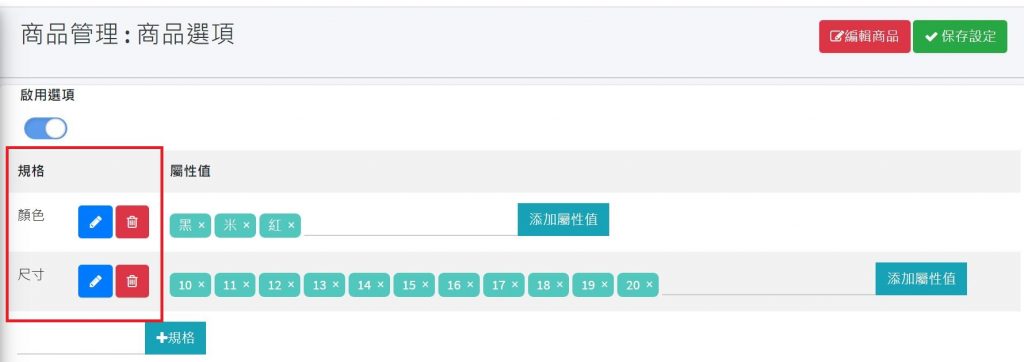
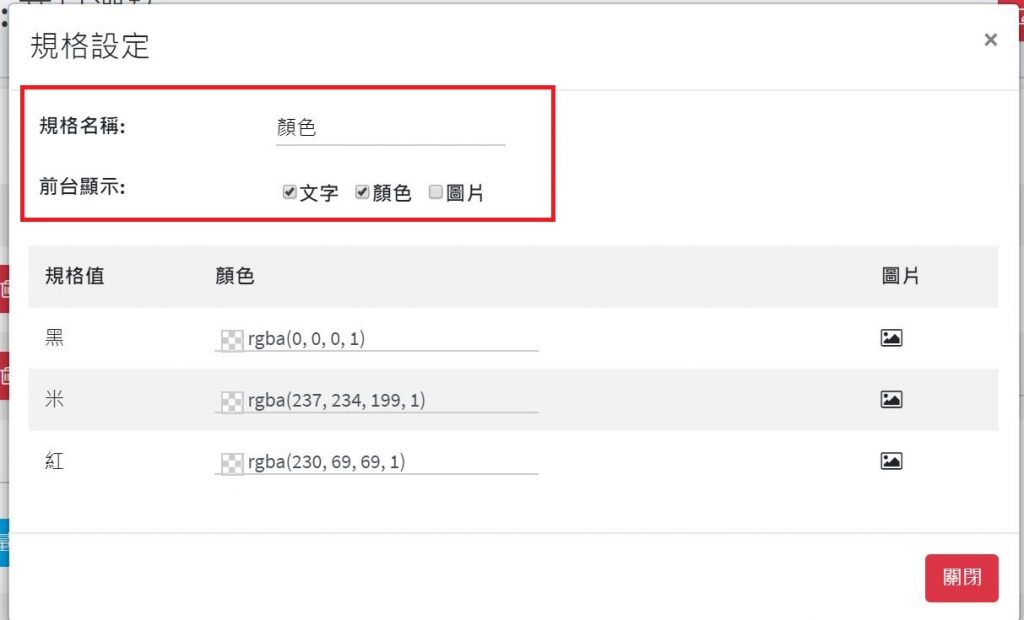
解說[spec_value]
[spec_value] 為[規格屬性],例如: 尺寸有 11、12、13、14、15 , 顏色有 紅、黃、藍、綠。
這邊的規格名稱,必須與[spec_data] 的規格名稱一致,且不得為空白
| 規格名稱 | 規格屬性 | 色碼 | 圖片連結 |
| 尺寸 | 11 | ||
| 尺寸 | 12 | ||
| 尺寸 | 13 | ||
| 尺寸 | 14 | ||
| 尺寸 | 15 | ||
| 顏色 | 紅 | ||
| 顏色 | 黃 | ||
| 顏色 | 藍 | ||
| 顏色 | 綠 |

假如[spec_data] 有勾選色碼的話,前台將會顯示此 [規格屬性]的色碼
同樣的 [spec_data] 有勾選圖片的話,前台將會顯示此 [規格屬性]的圖片
註1:這邊的圖片連結,跟主商品匯入一樣,都可以使用圖片轉譯檔。
註2:只要[sku_data]有其中一項有使用到該規格屬性,則[spec_value]這邊就必須要定義。例如所有規格內只有一項商品有用到 [顏色 紫]則[spec_value] 也必須要添加
| 規格名稱 | 規格屬性 | 色碼 | 圖片連結 |
| 顏色 | 紫 |
對應商品選項的
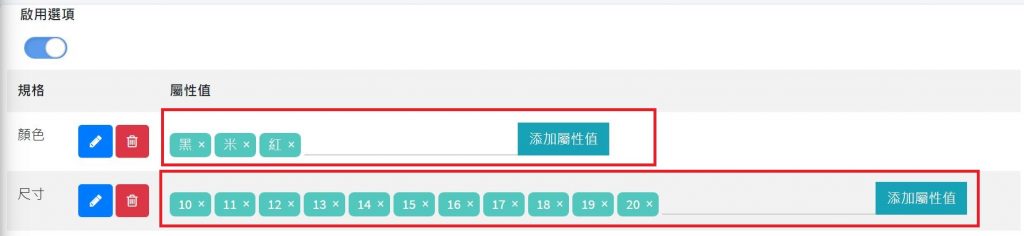
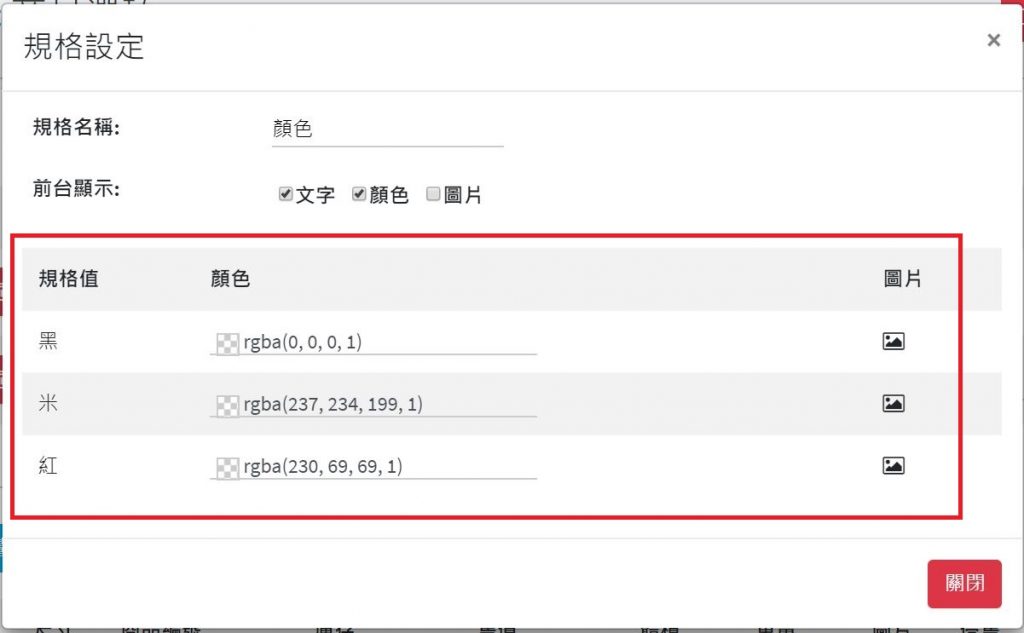
解說[sku_data]
[sku_data] 為[每個商品規格選項值]。
[型號]商品名稱 : 這個只是方便讓用戶識別而已,對匯入無實際影響。
主商品id 、 主商品檢查碼 : 這個是用來判斷此規格選項值對應的主商品,請勿修改裡面的值,以免造成該此資料匯入失敗。
假如我想在測試商品想添加一組規格選項值,則新的的那行資料的主商品id、主商品檢查碼也要填入。
規格值 : 假如要編輯 尺寸 30 顏色 紅 的話,用 30:紅 這樣的格式
有更多層的話,則 30:紅:2019:限量版 ….. 以此類推
規格商品編號: (選填)
庫存量:(必填)
售價 : (選填) 填0的話,會自動與主商品的售價同金額
體積 : (選填) 目前純紀錄用,無實際意義
重量 : (選填) 目前純紀錄用,無實際意義
圖片連結: 每個規格選項屬性值都能自訂自己的圖片,在前台能讓顧客更能了解商品,若沒填但有設[spec_value]的圖片的話,則會以[spec_value]所設的圖片呈現。
註:一樣可以使用圖片轉譯檔
停售: 勾選的話,此規格屬性值便不能加入購物車。
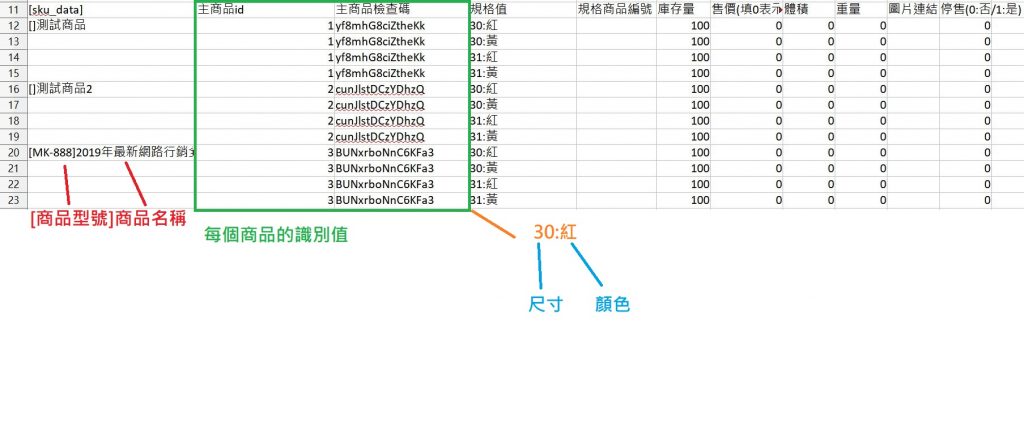
對應商品選項的
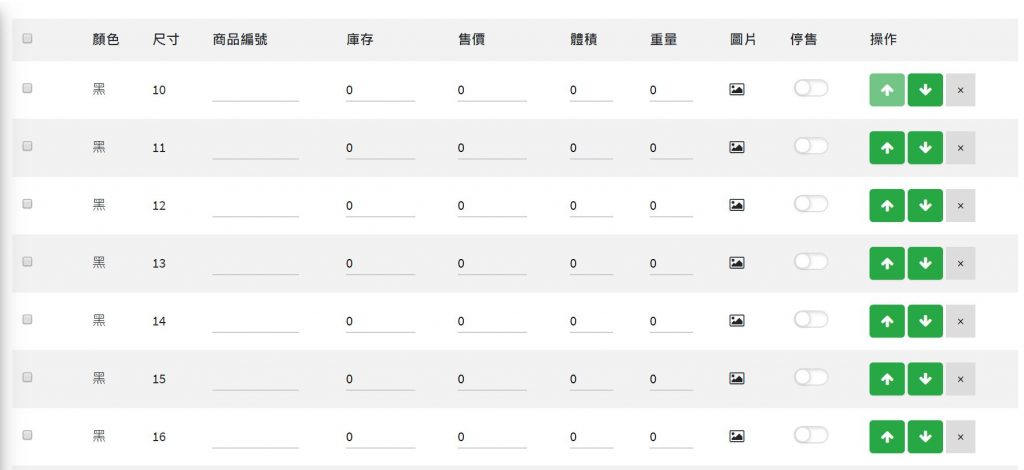
四.上傳匯入檔
匯入檔編輯完畢後,到 系統後台 > 商品管理 > 批次管理 > 上傳批量匯入商品選項
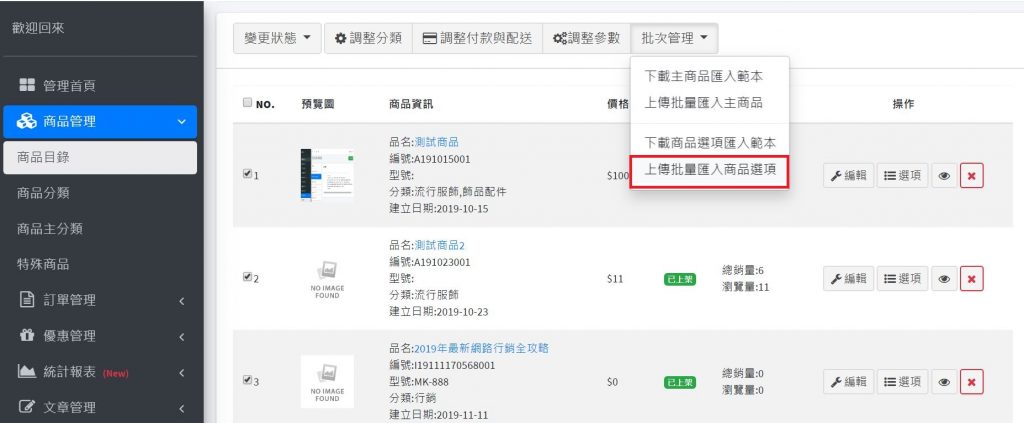
接著,選擇匯入檔,有需要使用圖片轉譯檔,在附加圖片轉譯檔
之後,點「上傳檔案」按鈕

上傳完畢後,下方會預覽匯入檔的資料,假如有欄位顯示[紅框],則代表資料有錯誤,則不會顯示[執行匯入]的按鈕,請修正資料。
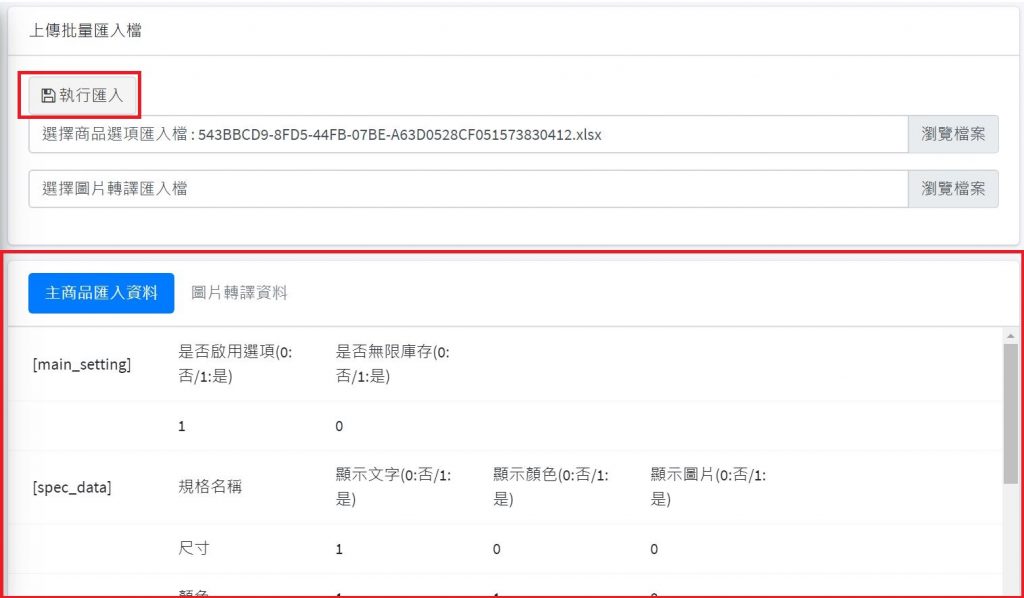
資料都無誤的話,就點[執行匯入],等待系統匯入資料,出現以下圖示就代表成功啦~